Готовий посперечатися, що ви використовуючи ті, чи інші функції додатків, хоча б раз ловили себе на думці: «Ну чому для цієї команди немає гарячої клавіші?» На жаль, ми стикаємося з подібними ситуаціями досить часто, але не забувайте, що ми працюємо в такій чудовій системі як OS X, а вона до всього іншого, дозволяє призначати для користувача шорткати.
Крок 1. Знаходимо ім'я дії, якому хочемо призначити гарячу клавішу
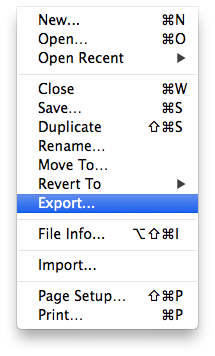
Для призначення шорткати, нам знадобиться точне ім'я пункту меню, яке ми хочемо автоматизувати. Так, що уважно подивіться і запам'ятайте ім'я дії. В іншому випадку, нічого не вийде. У випадку з Pixelmator, для експорту зображення, нам потрібен пункт «Export ...»
Порада. Для багаторівневих меню потрібно вказувати саме останній пункт, а не перший і не відразу обидва. Наприклад, для додавання гарячої клавіші експорту в «.doc» в Pages - потрібно використовувати пункт меню «Word ...».
Крок 2. Відкриваємо налаштування гарячих клавіш
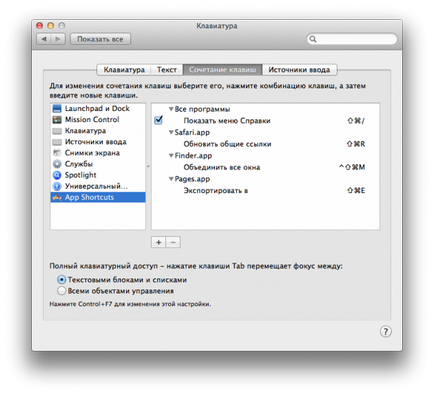
Отже, коли у нас є точне ім'я пункту меню, відкриваємо Налаштування - Клавіатура і переходимо на вкладку Сполучення клавіш. Нас цікавлять шорткати для додатків, тому відкриваємо пункт App Shortcuts. Якщо ви хочете додати гарячу клавішу для служби, вибирайте Служби.
Крок 3. Додаємо нову гарячу клавішу
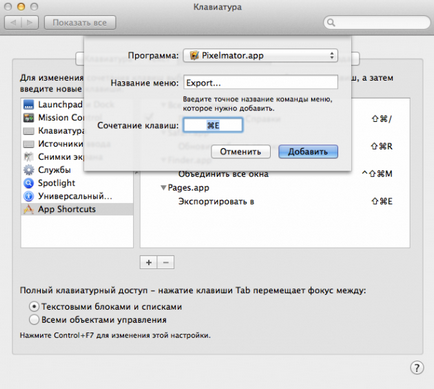
Для додавання нового шорткати тиснемо «+» і вказуємо наступні опції:
- Програма - Pixelmator
- Назва меню - Export ...
- Швидкий доступ - ⌘E
У підсумку, у вас повинно вийти так само, як на скріншоті. Після цього завершуємо додавання гарячої клавіші натиснувши «Додати».
Крок 4. Перевіряємо наш шорткати в дії
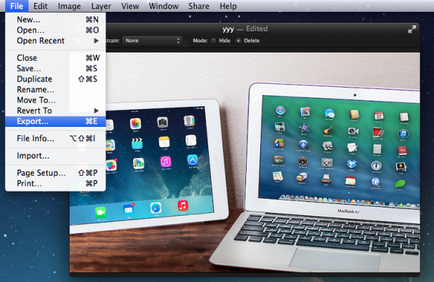
Якщо ви все зробили правильно, в меню Pixelmator, напроти пункту меню «Export ...» повинен відображатися наш шорткати - ⌘E. Тепер для експорту вашої роботи потрібно просто натиснути ⌘E і вибрати бажаний формат зображення. Специфіка інтерфейсу Pixelmator, не передбачає додавання гарячих клавіш для імпорту в конкретний формат зображення і це мінус. Якби після кліка по меню «Export ...», відкривалися не плашка з іконками форматів, а ще один список, що випадає пункт меню - можна було б зробити прямий шорткати, наприклад для експорту в PNG.
Всі розробники роблю меню своїх додатків різними, але це анітрохи не змінює механізм додавання гарячих клавіш. За описаним принципом, ви можете додати шорткати будь-якої дії, в абсолютно будь-якої програми (якщо для нього є відповідний пункт меню).
Написи в меню змінилися, ось результат:
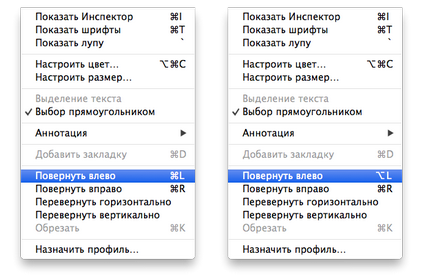
Як бачите, розділ гарячих клавіш в системних настройках, досить потужний інструмент, який дозволить вам налаштувати систему під себе. Якщо ви виявите, що в прикладній програмі, немає гарячих клавіш, для потрібних вам дій - просто створіть їх самі. А якщо існуючі поєднання незручні для вас - ви з легкістю можете змінити їх на більш підходящі.